如何通过 Apple TV 在电视上查看 Mac 照片
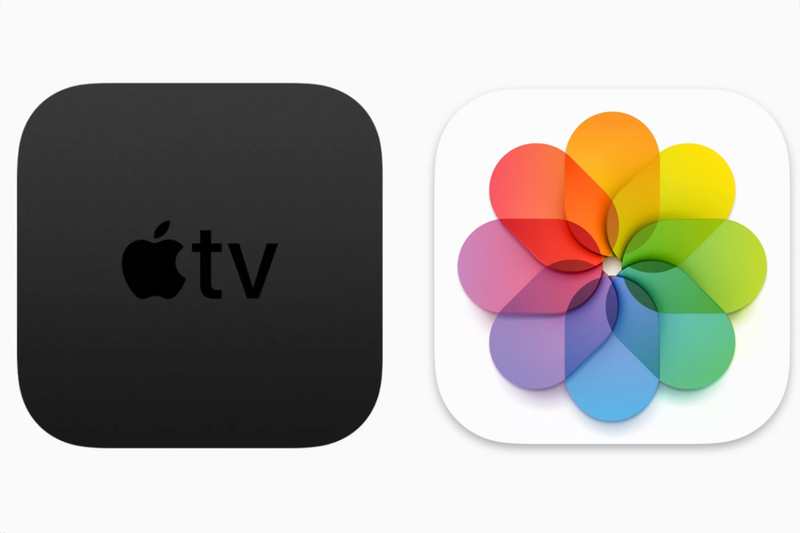
在我们已经生活的数字未来中拍照的乐趣之一是我们拥有接近无限深度的东西:SSD(昂贵但速度快)和硬盘驱动器(非常便宜,但很慢)。希望您拍摄的无数照片可以在 Apple TV 上进行浏览、幻灯片放映或屏幕保护程序,这是很自然的搭配。
苹果让它变得既简单又困难。配置很简单,但找到选项却不是!随着今年晚些时候 macOS 13 Ventura 的发布,可以在三个不同的位置找到过去几个 macOS 版本中的适当设置:
- 在 macOS 10.14 Mojave 及更早版本中: Mojave 和旧版 macOS 依靠 iTunes 来共享 Apple TV 照片。打开 iTunes,前往”文件”>”家庭共享”>”选择要与 Apple TV 共享的照片”。
- 在 macOS 10.15 Catalina 至 12 Monterey 中:转至系统偏好设置 > 共享,选中媒体共享。选择”媒体共享”,选中”家庭共享”框(如果尚未选中),在出现提示时进行身份验证,然后选中”与 Apple TV 共享照片”框。单击”选择”。
- 在 macOS 13 Ventura(测试版)中:转至”系统设置”>”常规”>”共享”。启用媒体共享。单击媒体共享右侧的信息 i 图标,然后选择家庭共享和”与 Apple TV 共享照片”。单击”选择”。
幸运的是,上述每种情况中出现的对话框几乎是相同的。您可以从中做出多种选择:
- 应用程序或文件夹:”共享照片来源”菜单显示 iPhoto(在受支持的 macOS 版本中)和照片。您还可以选择”选择文件夹”。
- 哪些项目:通过应用程序,您可以选择”所有照片和相册”或”选定的相册”,然后勾选下面的智能和手动创建的相册以及人物相册。选择文件夹后,您可以选择”所有文件夹”或”选定文件夹”,然后在下面进行选择。
- 是否显示视频:您可以通过选中”包括视频”来选择显示电影。
 无论 macOS 版本如何,共享照片的选择对话框几乎保持不变。
无论 macOS 版本如何,共享照片的选择对话框几乎保持不变。
虽然您可以选择文件夹,但无法选择备用照片库:您只能从照片中标记为系统库的项目中选择项目。
(要设置系统图库,请退出”照片”,然后在重新启动时按住 Option。选择系统图库以外的图库。前往”照片”>”偏好设置”>”常规”,然后点击”用作系统图库”。这会重置 iCloud照片,因此在继续之前请仔细考虑。)
在 Apple TV 上:
- 打开”计算机”应用。
- 选择共享媒体库。
- 选择”照片”选项卡。 (在共享 Mac 上的照片和大型图库的”照片”选项卡中显示的项目之间可能需要一些时间。)
- 主屏幕上会显示最近图像的幻灯片。选择照片或相册。
- 然后,您可以在”照片”视图或任何相册视图中选择播放幻灯片或将视图设置为 Apple TV 屏幕保护程序。
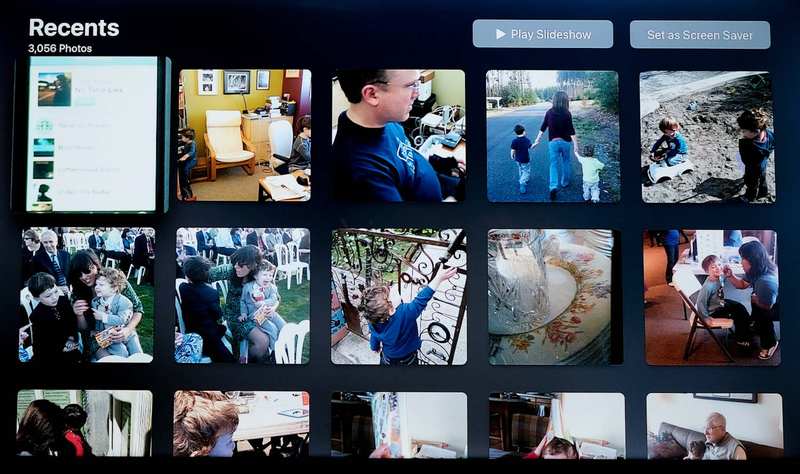 Apple TV 的计算机应用程序可让您查看家庭共享项目,包括共享的照片和视频。
Apple TV 的计算机应用程序可让您查看家庭共享项目,包括共享的照片和视频。
如果您想将 Apple TV 配置为查看 iCloud 照片中存储的图像,则要简单得多:请参阅 此 Apple 支持说明 了解在 Apple TV 中设置”照片”应用的步骤。
这篇 Mac 911 文章是对 Macworld 读者 Yahya 提交的问题的回应。
有关使用 Apple TV 的更多帮助,请参阅:如何将 Mac 连接到电视 / 如何通过 AirPlay 镜像 Mac 显示屏
我们还有如何在 Mac 上观看 Apple TV+ 和内置 Apple TV 的 AirPlay 兼容电视:指南。。 p>
询问 Mac 911
我们整理了最常被问到的问题列表,以及答案和专栏链接:阅读我们的超级常见问题解答,看看您的问题是否得到解答。如果没有,我们总是在寻找新的问题来解决!通过电子邮件将您的信息发送至 mac911@macworld.com,包括适当的屏幕截图以及您是否希望使用您的全名。并非所有问题都会得到解答,我们不会回复电子邮件,也无法提供直接的故障排除建议。
